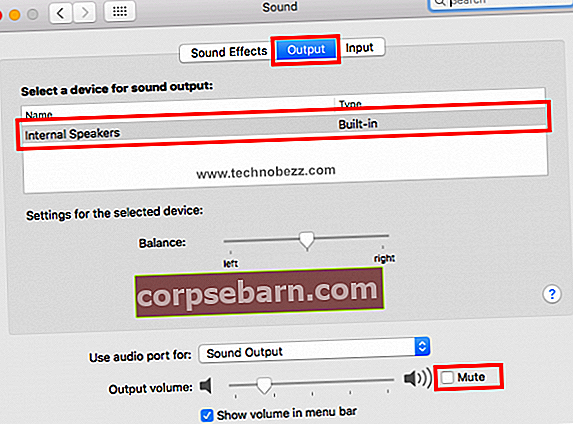Lielākā daļa no mums neizmanto MacBook tikai produktivitātes darbiem, piemēram, rakstīšanai, e-pastu pārbaudei, fotoattēlu rediģēšanai utt. Mēs to izmantojam filmu skatīšanai vai mūzikas klausīšanai iTunes. Tāpēc MacBook iekšējie skaļruņi ir svarīgi. Vai skaņa nedarbojas MacBook Pro? Vai mums būtu jāaizstāj iebūvētie skaļruņi ar jaunajiem? Nesteidzieties pieņemt lēmumu, jo tas var būt programmatūras kļūme. Pirms apmeklējat Apple servisa veikalu, vispirms varat izmēģināt tālāk norādītās darbības.
Skatiet arī: MacBook Pro darbojas lēni - kā to novērst
Skaņa nedarbojas MacBook Pro - kā to novērst
Skaļāk
Pārbaudiet izmantotās lietotnes skaļumu un mēģiniet palielināt skaļumu līdz maksimālajam. Ja jūs joprojām neko nedzirdat, mēģiniet palielināt MacBook skaļumu, līdz tas arī sasniedz maksimumu. Varat arī mēģināt pieslēgt austiņas klēpjdatoram un pārbaudīt, vai problēma parādās.
Izmēģiniet dažādas lietotnes
Katras lietotnes skaņas kvalitāte var būt atšķirīga. Dažiem no tiem ir slikta kvalitāte. Ja, mēģinot klausīties mūziku no straumēšanas vietnes, MacBook Pro skaņa nedarbojas, mēģiniet atvērt citu lietotni. Piemēram, mēģiniet atskaņot mūziku no YouTube vai iTunes.
Restartējiet MacBook Pro

Ekrāna kreisajā stūrī noklikšķiniet uz Apple logotipa un atlasiet Restartēt. Kad klēpjdators ir gatavs, atveriet to pašu lietotni vai mēģiniet atskaņot jebkuru mūziku, lai pārbaudītu skaņu.
Atjaunināt programmatūru
Pārliecinieties, ka jūsu MacBook izmanto jaunāko MacOS versiju. Jūs varat pārbaudīt, vai jūsu klēpjdatoram ir pieejams programmatūras atjauninājums. Noklikšķiniet uz Apple logotipa un izvēlieties About This Mac. Ja vēlaties uzzināt, kā atjaunināt Mac, noklikšķiniet šeit.
Pārbaudiet skaņas iestatījumus
Pārliecinieties, vai esat noņēmis visas ārējās audio ierīces, piemēram, ārējos skaļruņus, austiņas, ieskaitot bezvadu. Tagad rīkojieties šādi:
- Ekrāna augšējā kreisajā stūrī noklikšķiniet uz Apple logotipa
- Atlasiet Sistēmas preferences
- Atrodiet un noklikšķiniet uz Skaņa
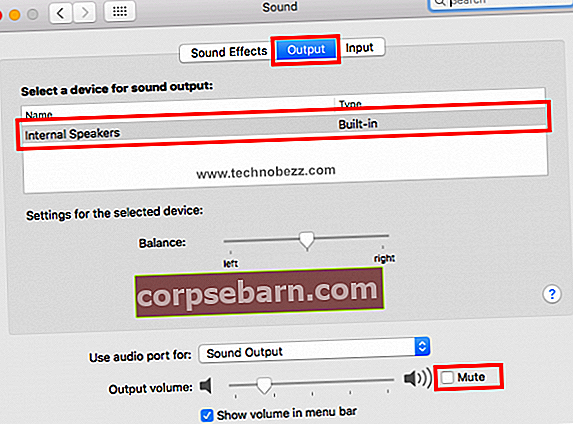
- Logā Skaņa noklikšķiniet uz cilnes Izvade
- Noklikšķiniet uz Iekšējie skaļruņi
- Pārliecinieties, vai rūtiņa Izslēgt skaņu nav atzīmēta, pretējā gadījumā noņemiet atzīmi no tās
- Palieliniet skaļumu, pārvietojot slīdni pa labi
- Aizveriet logu un vēlreiz pārbaudiet skaņu
Ko darīt, ja loga Skaņa sarakstā nav redzami iekšējie skaļruņi? Ja iekšējo skaļruņu vietā redzat Digital Out, atvienojiet visas ārējās ierīces no sava MacBook un vēlreiz pārbaudiet sarakstu. Ja nekas nenotiek, apmeklējiet tuvāko Apple pilnvaroto pakalpojumu sniedzēju.
Atiestatīt NVRAM vai PRAM

NVRAM nozīmē NonVolatile Random Access Memory, bet PRAM ir parametru RAM. NVRAM saglabā informāciju, kas saistīta ar skaņas skaļumu, displeja izšķirtspēju, starta diska izvēli utt. NVRAM vai PRAM atiestatīšana var novērst skaņas problēmas MacBook Pro. Abu metožu darbības ir vienādas.
- Izslēdziet Mac
- Ieslēdziet to vēlreiz un nekavējoties nospiediet taustiņus Opcija, Komanda, P un R kopā
- Pagaidiet apmēram 20 sekundes vai, līdz dzirdat starta signālu, pēc tam atlaidiet visus taustiņus.